Cara Menggunakan Terminal Kitty

Kitty merupakan salah satu teminal dengan GPU accelerate based terbaik untuk linux
JagoTekno.com - Saya akhirnya kembali mengganti terminal dari Alacritty ke Kitty Terminal.
Alasannya adalah karena saat saya ngoding menggunakan nvim di Alacritty terlalu sering tiba-tiba force close.
Hal ini tidak membuat saya nyaman selama bekerja dengan terminal emulator.
Akhirnya saya pun kembali install terminal emulator keren ini.
Setelah terinstall hal pertama yang saya lakukan adalah mengganti color scheme kitty.
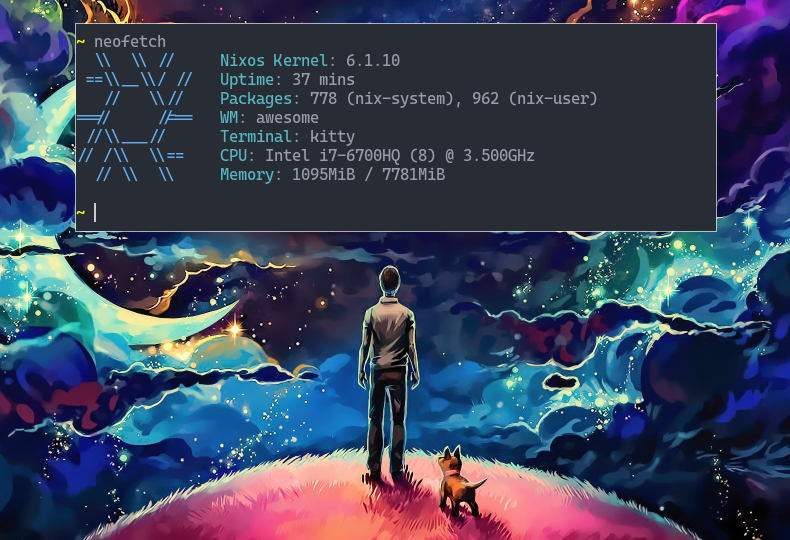
Cara mengganti color scheme kitty terminal
Di terminal kitty, kita bisa menggunakan ratusan color scheme hanya dengan mengetik satu baris perintah yaitu:
kitty +kitten themes
Silahkan pilih salah skema warna yang paling nyaman di mata anda
Setelah itu tekan M untuk menyimpan perubahan.
Setting custom konfigurasi kitty terminal
Untuk melakukan beberapa konfigurasi saya biasa hanya mengubah file konfigurasi kitty yang tersimpan di .config/kitty/kitty.conf.
Di saya saya set font dan ukuran saja.
Berikut konfigurasi kitty saya.
font_family Caskaydia Cove Nerd Font Complete Regular
italic_font auto
bold_font auto
bold_italic_font auto
font_size 12
single_window_margin_width 0
allow_remote_control yes
confirm_os_window_close 0
background_opacity 1
Untuk melihat semua list font yang bisa digunakan di kitty jalankan perintah ini:
kitty +list-fonts
Khusus jika saya ingin menggunakan font Iosevka, saya melakukan konfigurasi ini:
font_family Iosevka Nerd Font Complete Medium
italic_font auto
bold_font auto
bold_italic_font auto
#modify_font cell_width 100%
modify_font cell_height -5px
modify_font baseline 3
font_size 14
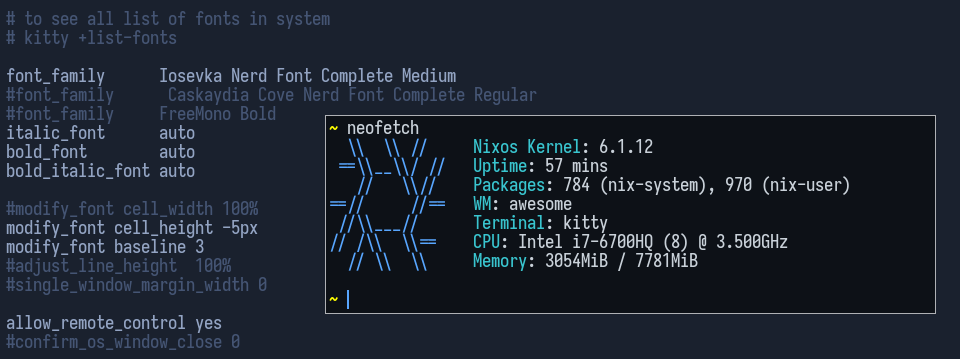
Demikian tutorial singkat tentang kitty terminal.
Semoga bermanfaat.

Rafi
- 15 year+ of Linux user.
- 5 years+ blogger and web developer.
Jika artikel yang dibuatnya ternyata bermanfaat, support dengan cara